Здравствуйте друзья, сегодня разбираю последнюю программу из разряда установщика драйверов на автомате. К сожалению, к данному софту я уже отношусь не так лояльно, как раньше. Но об этом позже. Хочу сделать небольшой обзор на утилиту Driver Booster от компании IObit.
Что такое Driver Booster и с чем его едят
Средство создано для установки драйверов пару кликов и это действительно так. Большинство пользователей, использующих этот софт делятся на два фронта – кто за, а кто против. Я скорее выхожу за вторых, но стараюсь мыслить объективно.
Давайте разберем для начала интерфейс программы. Сейчас у нас версия 4.4. Программа имеет приятный вид, а также минимум функций. При запуске Driver Booster вам нужно запустить поиск устаревших драйверов.
Другие обзоры: Обзор программы Advanced SystemCare Ultimate 8
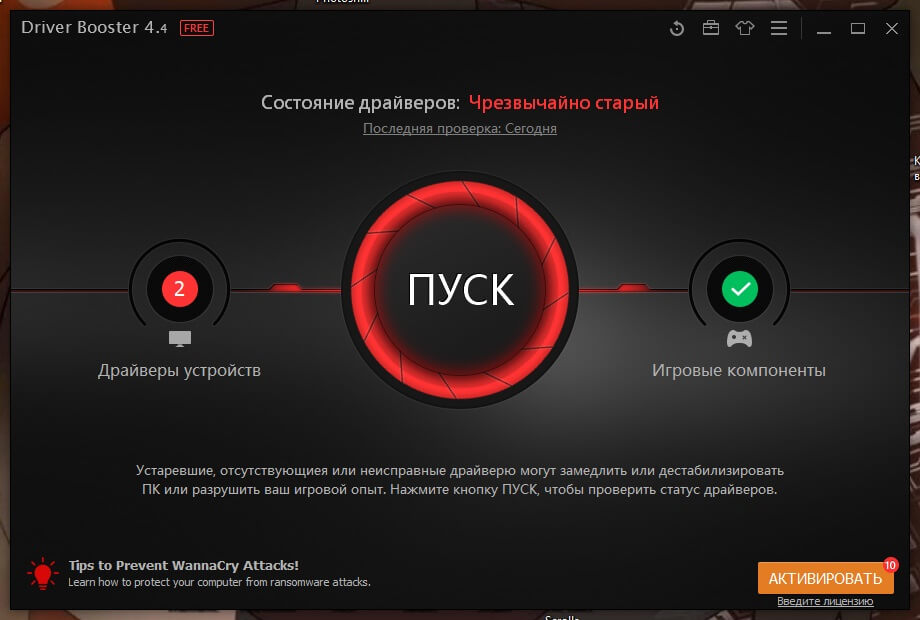
После нахождения устройств с ПО, которое необходимо установить мы должны напротив какого-нибудь нажать кнопку «Обновить». Будет предложено создать точку восстановления системы, на случай неисправности в системе, это значительный плюс, многие программы такого типа этого не делают.
Раздел Новейшие
Дальше мы смотрим на другие вкладки, например, «Новейшие». Там показываются устройства, драйвера которых уже обновлены до последней версии.
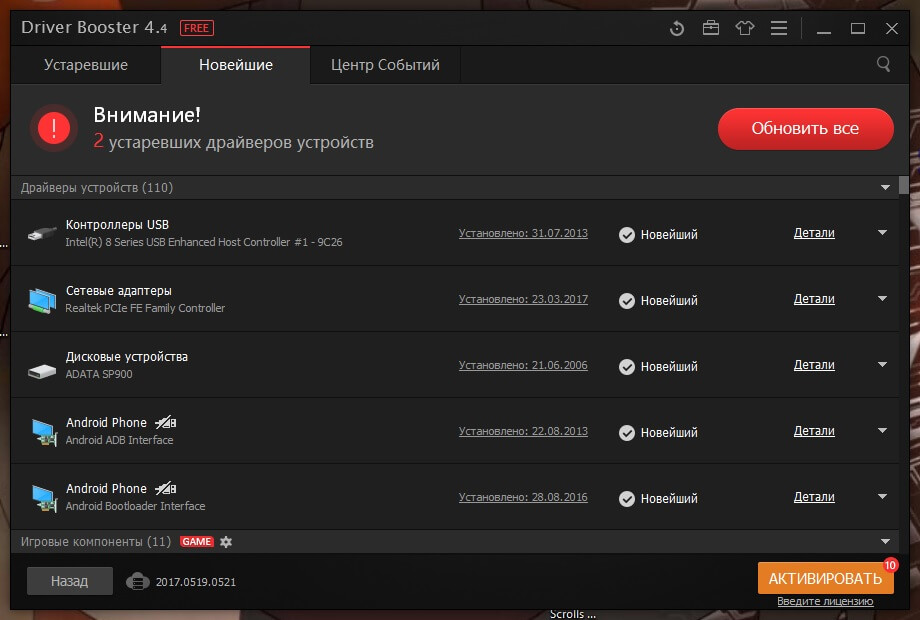
Раздел Центр событий
Следующая вкладка – «Центр событий». Нам предлагают установить дополнительное программное обеспечение, для «оптимизации» системы, но не скажу, что вы сделаете своему компьютеру доброе дело. К сожалению, вас никто и не спросит об установке дополнительного ПО, всё будет скачано и установлено без вашего ведома.
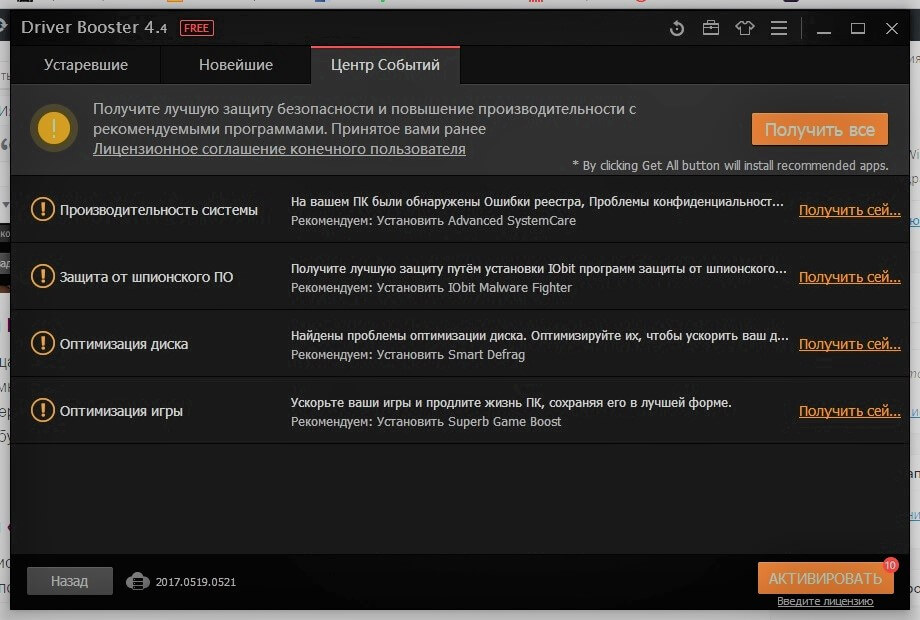
Раздел «Спасение»
В функционал программы входит создание резервных копий драйверов. Тоже полезная вещь, которая позволит восстановить поврежденные «дрова». Восстановить систему из точки восстановления можно там же.
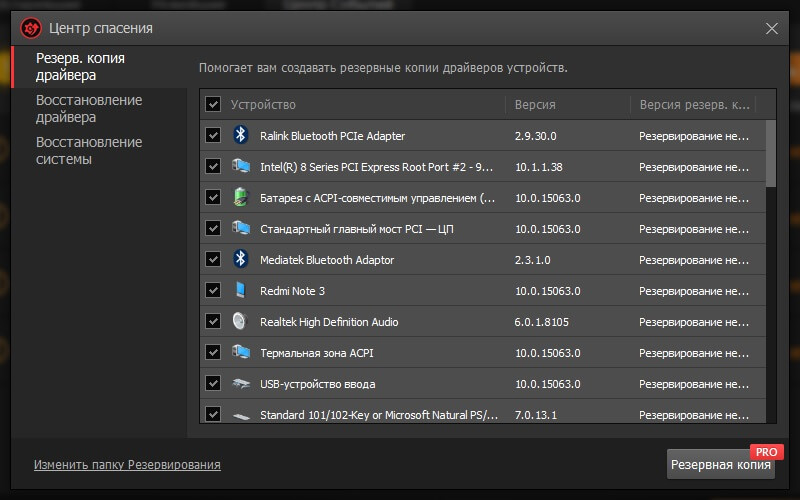
Инструментарий Driver Booster
Еще в утилите есть следующий инструментарий, который так и называется. Так, вы можете исправить ошибки со звуком, сетями, устройств, неправильное разрешение, почистить отключённые устройства и посмотреть сведения о системе. Эффективно ли эти инструменты справляются со своей задачей неизвестно, потому что у меня проблем с ПК почти не возникает.
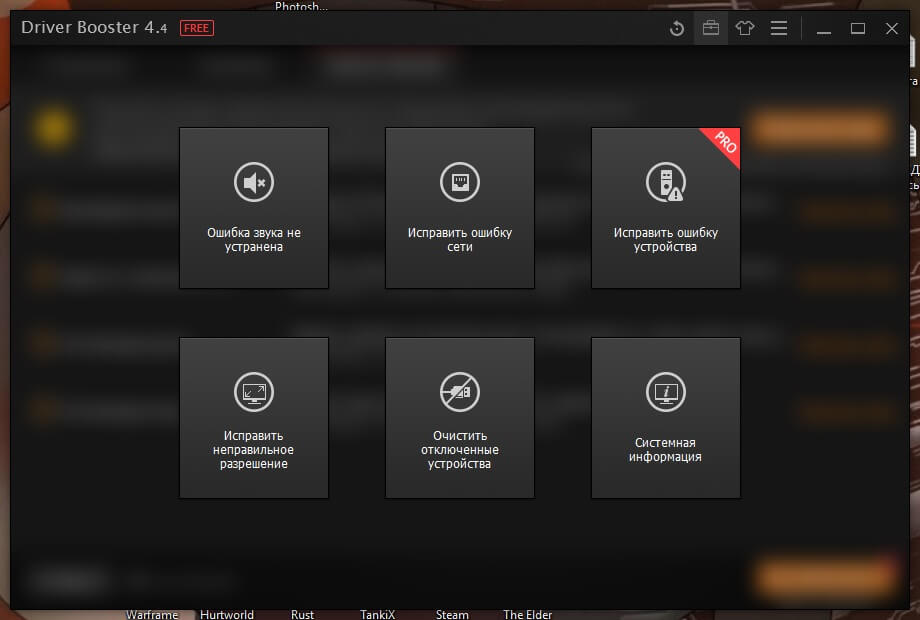
Настройка интерфейса
Следующий раздел – значок в виде рубашки в самом вверху. Здесь вы можете поработать над интерфейсом, допустим, изменить скин, прозрачность шрифт и даже фон программы. Как по мне – это лишнее.
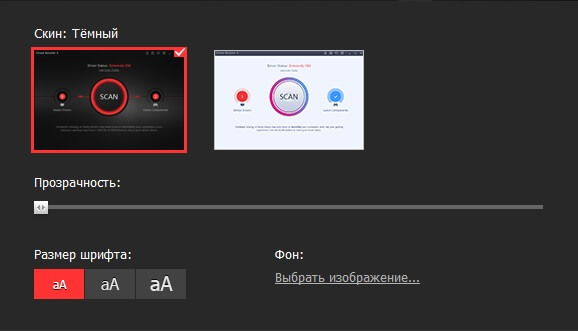
Опции программы
В данном разделе вы найдете настройки программы, не связанные с оформлением, те же настройки, что мы рассматривали и выше, а также пункты, которые вам, скорее всего, не пригодятся. Хотя, руководство пользователя может быть и пригодится.
В настройках вы можете настроить автоматический запуск Driver Booster вместе с системой, отключить анимацию и настроит всё тот же внешний вид.
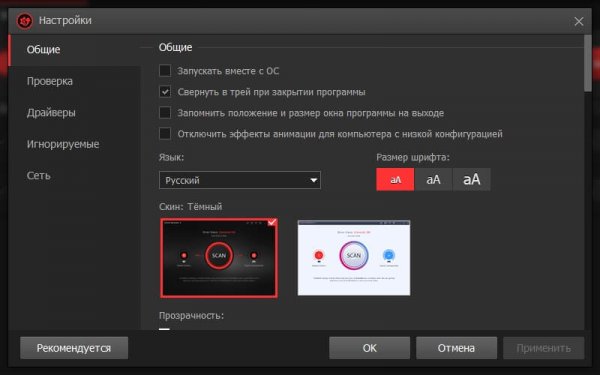
Можно поставить автосканирование и срок, например, ежедневно. Если хотите устанавливать только драйвера с цифровой подписью, отметьте галочку «Показывать только драйверы, которые проходят тесты WHQL».
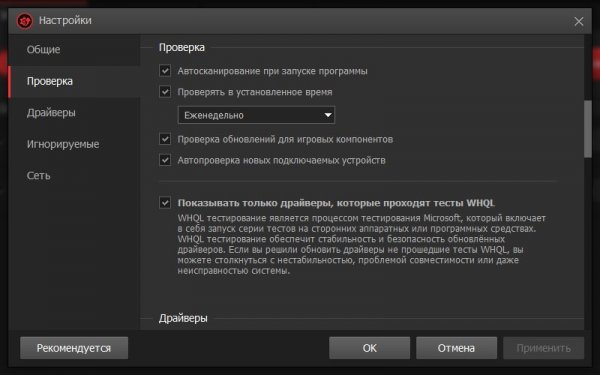
Также вы можете указать, где буду сохраняться резервные копии и установщики драйверов. Некоторые пункты доступны только в PRO версии, например, автоматическое создание резервных копий и автозагрузка драйверов.
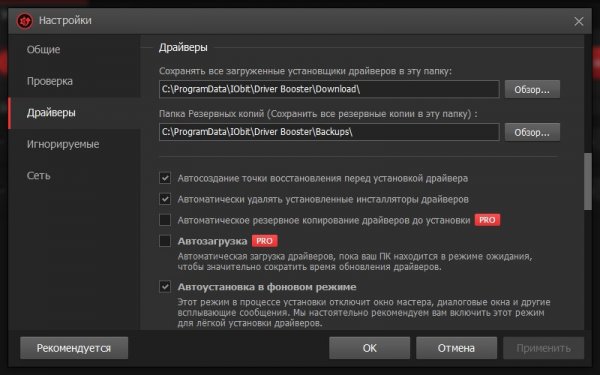
Отличие бесплатной версии и PRO в Driver Booster
Отличий то нет, а вот доступность функционала очень сильно отличается.
В бесплатной версии:
- Автоматический поиск драйверов;
- Скачивание и установка драйверов в пару кликов;
Это всё, что вам доступно в бесплатной версии, а теперь перейдем к платной, которая, кстати, стоит 1700 рублей, но периодически делают скидки.
Функции PRO версии:
- Большее число поддерживаемых устройств;
- Обновление сразу всех драйверов;
- Создание резервной копии;
- Скачивание и установка обновлений производится на 300% быстрее;
- Увеличение возможностей устройств, тем самым повышая их производительность;
- Автоматическое обновление самое утилиты Driver Booster;
- Бесплатная круглосуточная техподдержка.
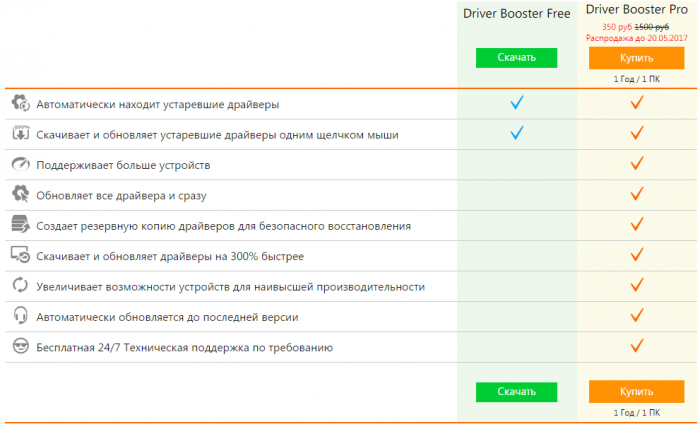
Кстати говоря, это не одноразовая плата за утилиту. Вы платите каждый год, но кто хочет, тот платит.
Из вышеприведенного текста мы поняли, какой функционал имеет софт и что из себя примерно представляет, но теперь я хочу сказать своё мнение об этом ПО.
Кстати, если нужен хороший установщик программ, то рекомендую InstallPack. Прочитайте статью о нем.
Итоги по поводу обзора на программу Driver Booster
Итак, программа явно лучше, чем тот же DriverPack Solution и это заметили многие, может быть поэтому она имеет платную версию. Похоже, что программа действительно находит в своей базе нужные драйвера или приближенные к моему устройству и устанавливает. Сейчас обновил драйвера на USB контроллер и ничего плохого в системе не заметил, то есть не вылетов, синих экранов смерти и прочей «нечисти».
Сильно разочаровало то, что вместе с Driver Booster установился и весь софт от компании IObit, и мне пришлось всё это добро удалять. Извините, но это уже похоже на тот же Amigo, который понабивали в сотню программ, а при установке их инсталлируется и эта нехорошая вещь. В качестве антивируса неплохо справляется еще и Malware Fighter 8.
Многие жалуются, что программа ужасна и ей лучше пользоваться. Я их прекрасно понимаю. И не нужно говорить, что у таких людей кривые руки, на самом деле дело в конфигурации компьютера. То есть в базе Driver Booster не нашлось даже приближенных к их устройствам драйверов и при установке произошёл конфликт и последовали ошибки, синие экраны смерти, лаги и вылеты. У меня оборудование подобрано удачно, а значит драйвера в базе есть.
Напоследок хочу сказать, как бы там не было, использовать подобные программы стоит осторожно, так как это может кончиться не очень хорошо и теперь вы знаете КАК именно. Удачи вам в поиске хорошего софта, который не подведёт, а сделает своё дело на отлично.
Скачать Driver Booster: http://ru.iobit.com/driver-booster/






